Tính năng mới của Windows 10 20H1 (2004 Update)
Nếu bạn chưa biết thì 20H1 (May 2020 Update, Windows 10 2004) là bản cập nhật tính năng lớn tiếp theo của Windows 10, đã được Microsoft tung ra vào cuối tháng 5/2020. Hiện bạn đã có thể cập nhật Windows 10 2004 bằng cách kiểm tra thông báo trong Windows Update hoặc cập nhật thủ công thông qua trợ lý update của Microsoft.
Trước khi quyết định có nên nâng cấp lên phiên bản Windows 10 mới nhất này hay không, hãy cùng Quantrimang kiểm tra xem có những tính năng mới nào đáng chú ý trong phiên bản này nhé.
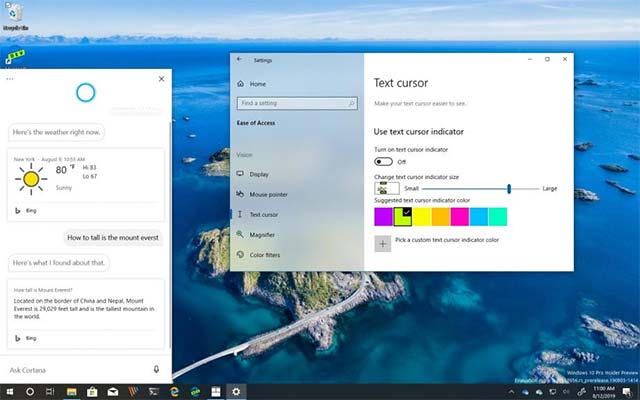 Windows 10 20H1 là bản cập nhật tính năng lớn nhất của Windows 10 trong năm 2020
Windows 10 20H1 là bản cập nhật tính năng lớn nhất của Windows 10 trong năm 2020
Bản cập nhật Windows 10 mới được bổ sung những tính năng gì?
- Trang tính năng tùy chọn
- Cài đặt con trỏ chuột
- Trang hiển thị trạng thái mạng
- Windows Shell
- Điều chỉnh Windows Store và cập nhật tốc độ internet
- Cortana trên Windows (Beta)
- Cải thiện sử dụng tài nguyên ổ đĩa cho Windows Search
- Tìm kiếm nhanh ngay trong Search Home
- Thiết kế cập nhật cho bản xem trước web trong kết quả tìm kiếm
- Cải tiến cho WSL 2
- Kết nối network camera đến thiết bị chạy Windows 10
- Kích hoạt tự động khởi động lại cho các ứng dụng UWP
- Cải thiện trải nghiệm kết nối Bluetooth
- Các tùy chọn cài đặt và ứng dụng
- Các cải tiến về tính năng trợ năng
- Một số thay đổi nhỏ khác
Trang tính năng tùy chọn
Trên Windows 10 20H1, bạn sẽ có thể tùy ý bật hoặc tắt một số tính năng tùy chọn thông qua Settings. Nhiều tính năng trong số này không dành cho người dùng phổ thông, nhưng vẫn có những tính năng khá hữu ích.
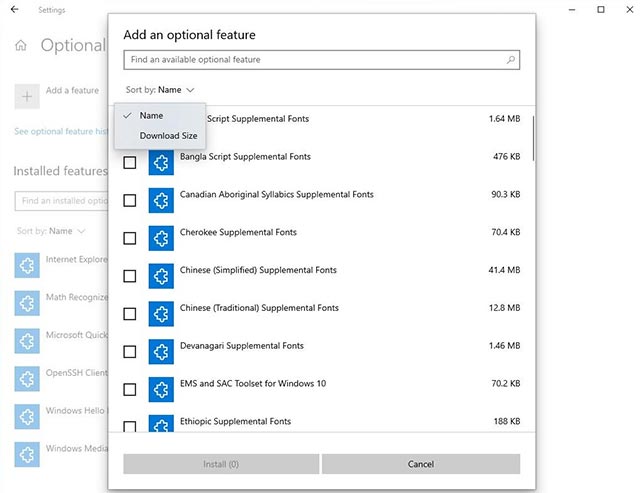
Nhiều ứng dụng mặc định sẽ được bổ sung vào trang tính năng tùy chọn này, giúp giảm mức sử dụng disk trên hệ thống. Nếu bạn không muốn các tính năng này chiếm dung lượng trên ổ cứng, bạn có thể xóa hoặc vô hiệu hóa chúng.
Ngoài ra bạn cũng có thể chọn và cài đặt nhiều tính năng tùy chọn cùng một lúc. Có thể tìm kiếm một tính năng cụ thể như Microsoft Paint trong danh sách các tính năng tùy chọn và thậm chí sắp xếp chúng theo ý muốn. Đồng thời ngày cài đặt cũng sẽ được hiển thị tương ứng với mỗi tính năng tùy chọn.
Cài đặt con trỏ chuột
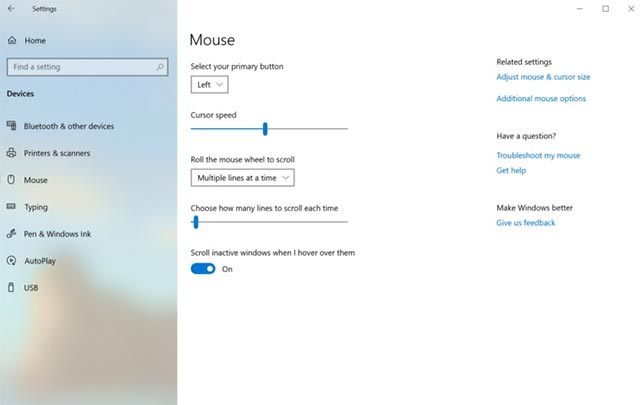
Trong Windows 10 20H1, bạn sẽ không cần mở Control Panel rồi lại phải “lội” qua vài mục khác chỉ để tìm các tùy chọn cài đặt con trỏ chuột. Thay vào đó, chỉ cần thao tác rất đơn giản như sau: Truy cập Settings > Devices > Mouse.
Trang hiển thị trạng thái mạng
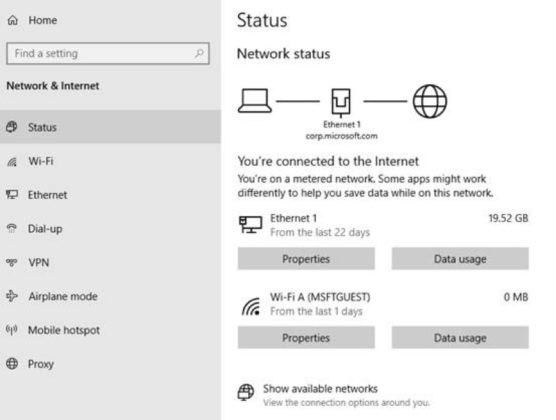
Trong phiên bản này, mục Network & Internet (trong Settings) sẽ hiển thị thêm thông tin chi tiết hơn về các kết nối đang hoạt động, cũng như tình trạng sử dụng dữ liệu Data Usage với các thông tin bổ sung chi tiết hơn, chẳng hạn cho phép bạn trực tiếp kiểm tra xem có bao nhiêu dữ liệu đang được sử dụng. Trước đây, tùy chọn Data Usage có trang riêng trong Settings.
Windows Shell
- File Explorer sẽ có giao diện người dùng mới cho tính năng tìm kiếm, được cho là lấy cảm hứng từ hệ thống Windows Search.
- Bàn phím cảm ứng hiện sẽ có thêm 39 ngôn ngữ bổ sung được hỗ trợ bởi các công nghệ SwiftKey.
- Trình chỉnh sửa phương thức nhập liệu (Input Method Editor - IME) sẽ được bổ sung thêm một số cải tiến cho ngôn ngữ tiếng Nhật, tiếng Trung giản thể cũng như truyền thống.
- Tính năng kiểm tra chính tả sẽ hỗ trợ thêm 12 ngôn ngữ.
- Giao diện danh sách hiển thị kết nối WiFi sẽ được chỉnh sửa theo hướng trực quan hơn, các biểu tượng cũng sẽ được thay mới.
- Windows Ink Workspace sẽ được tối giản hơn, đồng thời cung cấp quyền truy cập trực tiếp vào Microsoft Whiteboard và Snip & Sketch.
- Sự xuất hiện của một trải nghiệm hoàn toàn mới đối với trợ lý ảo Cortana, với giao diện người dùng đã được thiết kế lại, chế độ nền tối, v.v.
- Desktop ảo (Virtual Desktop) hiện có thể được đổi tên và sao lưu trong quá trình khởi động lại hệ thống.
- Các tùy chọn thiết lập thông báo mới được bổ sung và cho phép người dùng kiểm soát việc những ứng dụng nào có thể bật thông báo, ẩn nội dung thông báo và hơn thế nữa.
- Người dùng sẽ có thể thêm các sự kiện cần làm vào ứng dụng lịch theo cách trực tiếp ngay trên thanh tác vụ.
- Khắc phục những nhược điểm đã được ghi nhận về khả năng cảm ứng của các thiết bị laptop 2 trong 1 (vừa có thể làm laptop lẫn máy tính bảng) khi hoạt động ở chế độ desktop. Các nút, biểu tượng hiển thị trên thanh tác vụ và trong File Explorer sẽ được phóng to thêm.
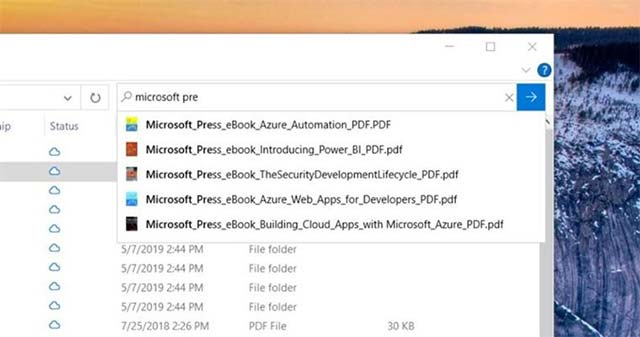 File Explorer sẽ có giao diện người dùng mới cho tính năng tìm kiếm
File Explorer sẽ có giao diện người dùng mới cho tính năng tìm kiếm
Điều chỉnh Windows Store và cập nhật tốc độ internet
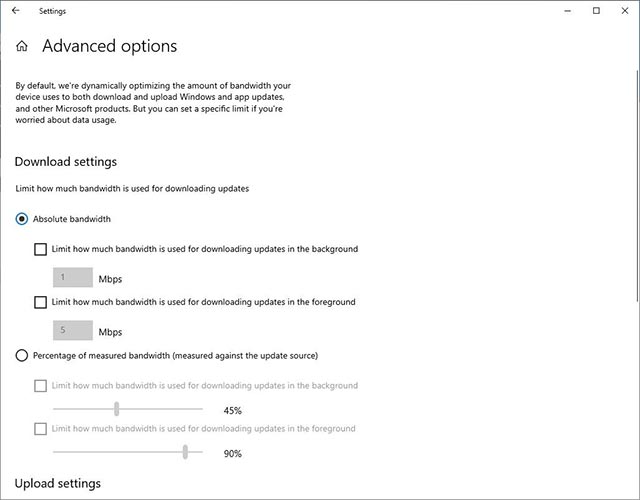
Sẽ có một năng mới trong Windows Update cho phép bạn thiết lập chính xác tốc độ download của Windows Store hoặc Windows Update.
Tùy chọn thiết lập băng thông mới cho phép người dùng chọn tốc độ download ứng dụng Microsoft Store và các bản cập nhật Windows 10 trong nền chính xác theo đơn vị Mbps.
Ví dụ: Bạn đang sử dụng đường truyền có tốc độ 100Mbps, có thể giới hạn băng thông download 20Mbps cho Store hoặc Windows Update, 80Mbps còn lại sử dụng để duyệt web, chơi game…
Cortana trên Windows (Beta)
Là một phần của việc phát triển Cortana từ trợ lý kỹ thuật số nói chung sang trợ lý năng suất cá nhân, giúp ích trong các ứng dụng Microsoft 365, Microsoft đã thực hiện một số thay đổi, để bạn có cái nhìn nhanh chóng về cách trợ lý này giúp bạn quản lý công việc và thời gian, cũng như kết nối với mọi người.
Với trải nghiệm Cortana mới, Microsoft bắt đầu tung ra tùy chọn để có thể di chuyển cửa sổ (bằng cách kéo khu vực thanh tiêu đề), đến bất cứ nơi nào bạn thích như trên màn hình, giống như với các cửa sổ khác. Bạn cũng có thể thay đổi kích thước cửa sổ nếu thích.
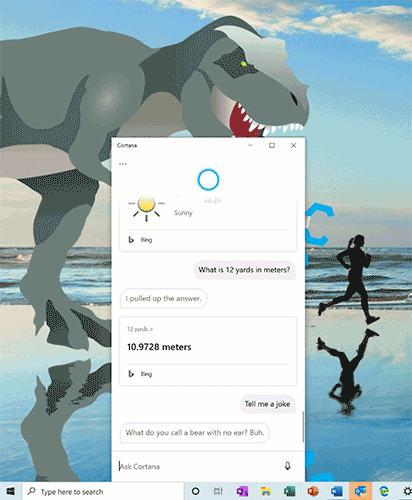
Cải thiện sử dụng tài nguyên ổ đĩa cho Windows Search
Vào 19H1, Microsoft đã hỏi người dùng Insiders rằng tại sao họ lại tắt chỉ mục tìm kiếm. Phản hồi đã giúp Microsoft cải thiện vấn đề này trong phiên bản Windows 10 2004.
Microsoft đang giới thiệu một thuật toán phát hiện mức độ sử dụng và hoạt động cao của ổ đĩa. Bên cạnh đó, Microsoft cũng đang thực hiện các thay đổi đối với nhà phát triển để ngăn việc tìm kiếm những kho lưu trữ và thư mục dự án nhất định, nhằm cải thiện việc sử dụng ổ đĩa.
Tìm kiếm nhanh ngay trong Search Home
Để giúp bạn tìm kiếm những thông tin quan trọng nhanh hơn, Microsoft đã thêm 4 tìm kiếm web nhanh vào Search Home:
- Weather: Xem điều kiện hiện tại và dự báo sắp tới
- Top news: Đọc các tiêu đề mới nhất từ các trang tin tức phổ biến
- Today in history: Khám phá 4 sự kiện đã xảy ra vào ngày này
- New movies: Tìm hiểu những phim đang chiếu ở rạp chiếu phim gần bạn
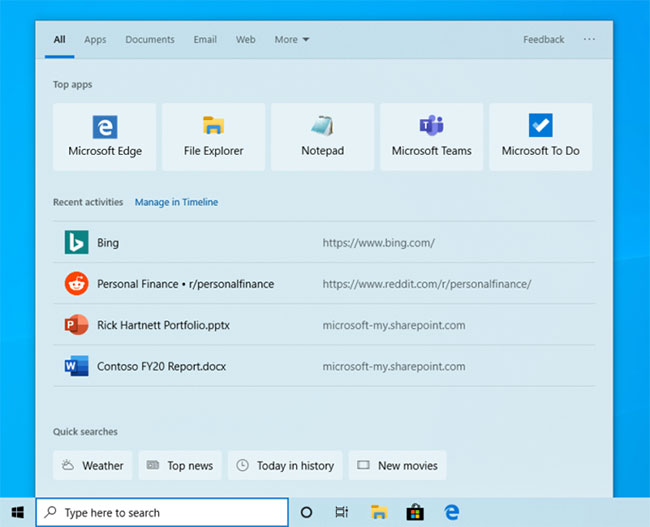
Thỉnh thoảng, Microsoft cũng sẽ có một chủ đề theo mùa hoặc đố vui thú vị.
Thiết kế cập nhật cho bản xem trước web trong kết quả tìm kiếm
Microsoft đã thực hiện một vài điều chỉnh nhỏ về giao diện kết quả tìm kiếm. Đây là những gì bạn có thể thấy hiện tại:
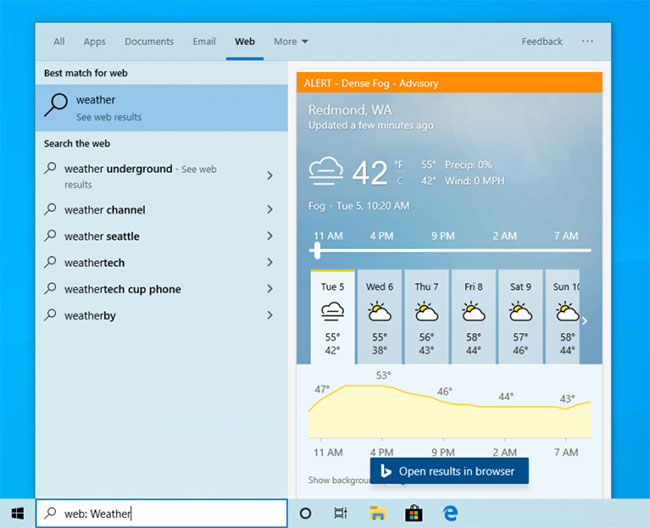
Cải tiến cho WSL 2
Trước đây, bộ nhớ máy ảo WSL 2 sẽ phát triển để đáp ứng nhu cầu của quy trình làm việc, nhưng cũng không thu hẹp lại khi không còn bộ nhớ. Với thay đổi này, vì bộ nhớ không còn được sử dụng trong Linux VM nữa, nó sẽ được giải phóng trở lại Windows, sẽ thu nhỏ dung lượng bộ nhớ tương ứng.
Microsoft cũng đã thêm hỗ trợ WSL2 cho các thiết bị ARM64 và khả năng thiết lập người dùng mặc định của bản phân phối bằng cách sử dụng file /etc/wsl.conf.
Bây giờ, bạn có thể kết nối với các ứng dụng mạng WSL 2 Linux của mình bằng localhost.
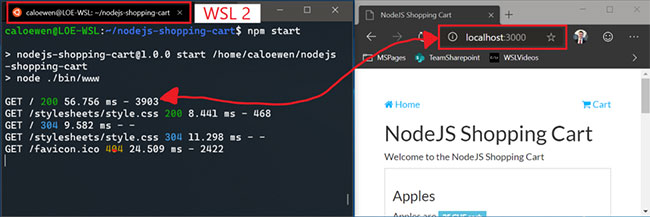
Ngoài ra, Microsoft đã thêm các tùy chọn cấu hình cho WSL. Đây là các tùy chọn sẽ áp dụng cho từng bản phân phối WSL, cho phép bạn chỉ định các tùy chọn liên quan đến máy ảo WSL 2, vì tất cả các bản phân phối WSL 2 chạy bên trong cùng một VM. Tùy chọn thú vị nhất mà bạn có thể truy cập trong bản build này là chỉ định một Linux kernel tùy chỉnh!
Kết nối network camera đến thiết bị chạy Windows 10
Network camera hay camera IP truyền dữ liệu video qua mạng cục bộ (LAN), đang ngày càng trở nên phổ biến, đặc biệt là trong các tình huống giám sát và bảo mật. Windows hiện cho phép người dùng liên kết network camera với PC, chụp ảnh và truyền phát video trong các ứng dụng camera.
Kích hoạt tự động khởi động lại cho các ứng dụng UWP
Microsoft giới thiệu một cài đặt riêng mới để kiểm soát việc các ứng dụng desktop đã đăng ký từ phiên đăng nhập trước có được khởi động lại khi đăng nhập lại vào Windows không.
Trong các bản build Insider Preview mới nhất, ngoài các ứng dụng desktop đã đăng ký, khi bạn chọn tham gia cài đặt này, phần lớn các ứng dụng UWP đang mở cũng tự động được khởi động lại!
Để giảm thời gian đăng nhập, các ứng dụng UWP được khởi động lại sẽ ở trạng thái Suspend, cung cấp cho Windows và những ứng dụng khác nhiều tài nguyên hơn.
Cải thiện trải nghiệm kết nối Bluetooth
Đối với Windows 10, phiên bản 1803, Microsoft đã công bố trải nghiệm hợp lý mới để ghép nối các thiết bị Bluetooth được hỗ trợ. Ý tưởng rất đơn giản: Nếu một thiết bị được hỗ trợ ở gần và trong chế độ ghép nối, Windows sẽ hiển thị thông báo nhắc bạn thực hiện ghép nối. Điều này giúp bạn không phải mở Settings và tìm đúng nơi cần đến. Microsoft tung ra bản cập nhật với những cải tiến hy vọng bạn sẽ thích.
- Việc ghép nối được thực hiện ngay trong thông báo. Bạn không cần đến ứng dụng Settings nữa để hoàn tất ghép nối nữa.
- Để có thời gian ghép nối nhanh hơn, Microsoft đã cải thiện giao diện người dùng bằng cách hiển thị ít thông báo hơn.
- Microsoft đã thêm nút Dismiss vào thông báo đầu tiên để cung cấp cho bạn quyền kiểm soát nhiều hơn trong khi sử dụng Swift Pair.
- Để làm cho thông báo hữu ích hơn, giờ đây Microsoft hiển thị tên và danh mục thiết bị.
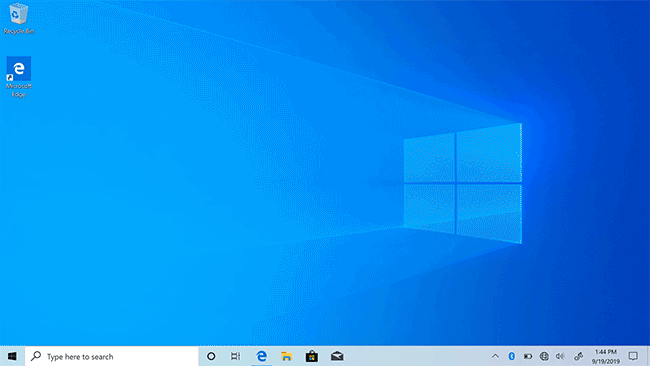
Các tùy chọn cài đặt và ứng dụng
Cài đặt
- Nếu bạn thấy tính năng đăng nhập bằng mật khẩu quá phiền phức, Windows 10 20H1 sẽ cho phép bạn loại bỏ tùy chọn mật khẩu truyền thống khỏi màn hình đăng nhập, thay vào đó bạn sẽ chuyển sang sử dụng các phương thức xác thực Windows Hello.
- Khu vực cài đặt tổng quan đối với các tính năng Languages trong Settings đã được thiết kế lại, cho phép bạn nhanh chóng biết được thông tin về loại ngôn ngữ đang sử dụng làm mặc định cho màn hình Windows, Regional format, Keyboard, và Speech.
- Tùy chọn Cloud Download mới sẽ cho phép bạn dễ dàng khôi phục và cài đặt lại Windows mà không cần có file ISO. Mọi thứ sẽ được tải xuống từ các máy chủ lưu trữ của Microsoft.
- Khu vực các tính năng tùy chọn hiện đã được cập nhật với giao diện người dùng mới, có tính năng đa lựa chọn, tìm kiếm và nhiều thay đổi hữu ích khác.
- Các tùy chọn cài đặt tốc độ con trỏ chuột hiện có sẵn trong ứng dụng Settings mới.
- Cửa sổ hiển thị trạng thái kết nối mạng sẽ được thiết kế lại với giao diện người dùng mới và nhiều tùy chọn thiết lập hơn.
- Cloud Download sẽ cung cấp một tùy chọn khôi phục hệ thống trong trường hợp bạn cài đặt lại thiết bị của mình.
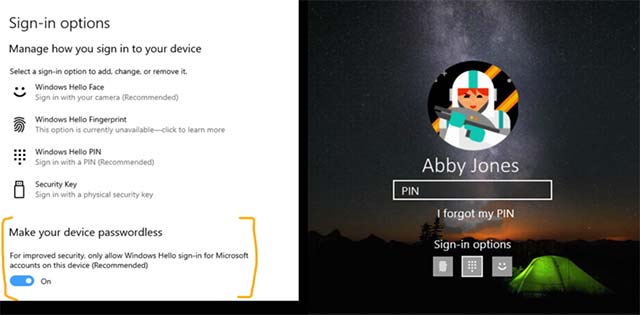 Bạn có thể tắt đăng nhập bằng mật khẩu và chuyển sang sử dụng phương thức xác thực Windows Hello
Bạn có thể tắt đăng nhập bằng mật khẩu và chuyển sang sử dụng phương thức xác thực Windows Hello
Ứng dụng
- Notepad sẽ không còn là ứng dụng mặc định của Windows mà sẽ được chuyển lên Microsoft Store, đồng thời sẽ được cập nhật độc lập thay vì với Windows như trước đây.
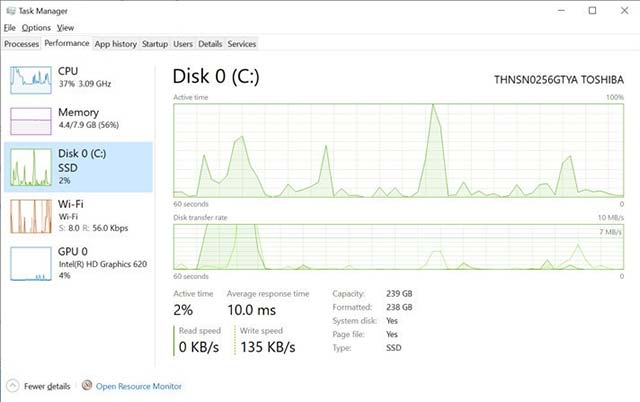 Thông tin về ổ cứng sẽ được hiển thị trong Task Manager
Thông tin về ổ cứng sẽ được hiển thị trong Task Manager
Các cải tiến về tính năng trợ năng
- Khả năng đọc thông tin trong bảng của Narrator sẽ được cải thiện. Thông tin tiêu đề sẽ không bị đọc lặp lại khi điều hướng trong cùng một hàng hoặc cột.
- Sẽ có thêm 1 lệnh mới trong Narrator nhằm đưa ra một bản tóm tắt, cung cấp một số thông tin về trang web như các siêu liên kết, cột và tiêu đề.
- Windows Magnifier sẽ được bổ sung thêm 1 tính năng mới, cho phép giữ con trỏ văn bản ở giữa màn hình giúp cho việc nhập liệu trở nên dễ dàng và mượt mà hơn.
- Narrator có thể cho bạn biết thông tin tiêu đề của trang đang được liên kết bằng cách nhấn Caps + Ctrl + D.
- Eye Control được bổ sung thêm một số cải tiến mới liên quan đến thao tác kéo, thả, dừng, và một số tùy chọn cài đặt khác.
- Narrator sẽ tự động đọc nội dung trên các các trang web và email.
- Giao diện Magnifier hiện được bổ sung thêm các tùy chọn về kích thước văn bản và chế độ nền tối.
- Narrator được cải thiện khả năng đọc nội dung trong Outlook và Windows Mail.
- Khả năng đọc nội dung thư mục Outlook của Narrator cũng đã được tinh chỉnh, cho trải nghiệm xử lý tối ưu hơn.
- Bạn sẽ có thể tùy chỉnh con trỏ văn bản với nhiều màu sắc và kích cỡ khác nhau trong ứng dụng Settings.
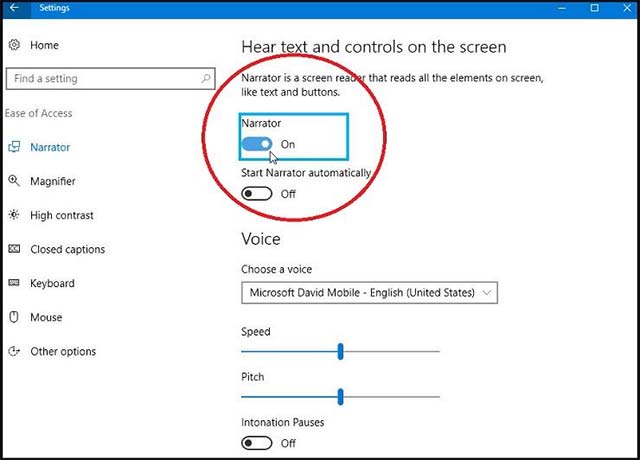 Công cụ Narrator sẽ nhật được rất nhiều cải tiến trên Windows 10 20H1
Công cụ Narrator sẽ nhật được rất nhiều cải tiến trên Windows 10 20H1
Một số thay đổi nhỏ khác
- Thông tin về loại disk sẽ được hiển thị trong Task Manager.
- Có thêm các tùy chọn điều chỉnh download mới cho Windows Update trong Settings.
- Khu vực ngôn ngữ trong Settings đã được thiết kế lại, giúp người dùng có thể nhìn thấy trạng thái cài đặt ngôn ngữ hiện tại của hệ thống dễ dàng và nhanh chóng hơn.
- Giao diện người dùng của công cụ thu - phóng đã được thiết kế lại.
- Khu vực ngôn ngữ trong Settings được thiết kế lại, giúp người dùng có thể nhìn thấy trạng thái cài đặt ngôn ngữ hiện tại của hệ thống dễ dàng và nhanh chóng hơn.
- Task Manager sẽ hiển thị nhiệt độ GPU trong trường hợp có GPU chuyên dụng (gắn rời) kết nối với hệ thống.
- Snip & Sketch hiện hỗ trợ chế độ một cửa sổ, thu phóng và bổ sung thêm tính năng cho tổ hợp phím WIN + Shift + S.
- Windows Subsystem for Linux 2 sẽ hỗ trợ các tệp nhị phân Linux ELF64, đồng thời hiệu năng hệ thống cũng đã được cải thiện, cùng với khả năng tương thích với toàn bộ các cuộc gọi hệ thống (system call).
- Bạn sẽ có thể kết nối với các ứng dụng mạng WSL 2 Linux của mình bằng localhost.
- Microsoft đã tinh chỉnh lại công cụ đồng bộ hóa tài khoản Microsoft.
- Một hệ thống đồng bộ hóa ảnh hồ sơ mới đã được bổ sung, cho phép bạn cập nhật ảnh hồ sơ của mình trên các thiết bị và các dịch vụ của Microsoft một cách nhanh chóng hơn.
- Bạn sẽ không còn phải bật tùy chọn tải ứng dụng khi cài đặt ứng dụng MSIX từ bên ngoài Microsoft Store nữa.
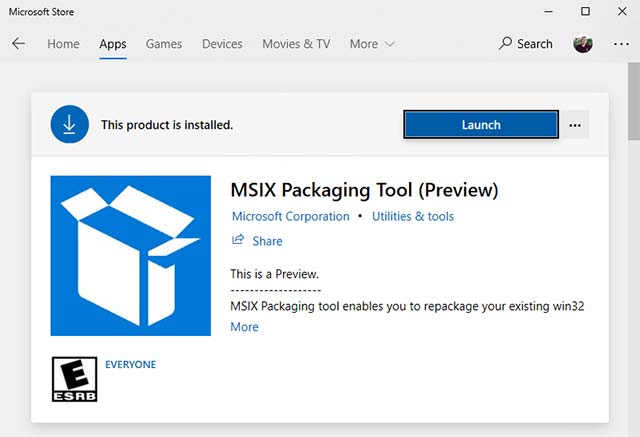 Không cần phải bật tùy chọn tải ứng dụng khi cài đặt ứng dụng MSIX từ bên ngoài Microsoft Store.
Không cần phải bật tùy chọn tải ứng dụng khi cài đặt ứng dụng MSIX từ bên ngoài Microsoft Store.
Trên đây là toàn bộ những thay đổi đáng chú ý đã được ghi nhận trên bản Windows 10 20H1. Chúng tôi sẽ cập nhật bài viết này định kỳ với những thay đổi đáng chú ý mới sau mỗi bản dựng tiếp theo, mời các bạn đón đọc.
Xem thêm:
Bạn nên đọc
-

Windows 10 KB5001330: Nhiều vấn đề nghiêm trọng cần đề phòng
-

Windows 11 có gì mới? Những tính năng mới trên Win 11
-

Tìm hiểu về Windows 10 LTSC
-

Cách kích hoạt Windows Subsystem for Linux trên Windows
-

AdDuplex 1/2021: Lượng người dùng Windows 11 chạm mốc cao nhất từng ghi nhận, 20H1 vẫn là phiên bản Windows 10 phổ biến nhất
-

4 cách kiểm tra trạng thái BitLocker trong Windows 10
-
 Lê NghĩaThích · Phản hồi · 2 · 11/07/20
Lê NghĩaThích · Phản hồi · 2 · 11/07/20-
 Mister DragonThích · Phản hồi · 0 · 24/08/20
Mister DragonThích · Phản hồi · 0 · 24/08/20 -
 Quantrimang.comThích · Phản hồi · 1 · 22/09/20
Quantrimang.comThích · Phản hồi · 1 · 22/09/20
-
 Công nghệ
Công nghệ  Windows
Windows  iPhone
iPhone  Android
Android  Học CNTT
Học CNTT  Download
Download  Tiện ích
Tiện ích  Khoa học
Khoa học  Game
Game  Làng CN
Làng CN  Ứng dụng
Ứng dụng 











 Windows 11
Windows 11  Windows 10
Windows 10  Windows 7
Windows 7  Windows 8
Windows 8  Cấu hình Router/Switch
Cấu hình Router/Switch  Linux
Linux  Đồng hồ thông minh
Đồng hồ thông minh  Chụp ảnh - Quay phim
Chụp ảnh - Quay phim  macOS
macOS  Phần cứng
Phần cứng  Thủ thuật SEO
Thủ thuật SEO  Kiến thức cơ bản
Kiến thức cơ bản  Dịch vụ ngân hàng
Dịch vụ ngân hàng  Lập trình
Lập trình  Dịch vụ nhà mạng
Dịch vụ nhà mạng  Dịch vụ công trực tuyến
Dịch vụ công trực tuyến  Nhà thông minh
Nhà thông minh  Quiz công nghệ
Quiz công nghệ  Microsoft Word 2016
Microsoft Word 2016  Microsoft Word 2013
Microsoft Word 2013  Microsoft Word 2007
Microsoft Word 2007  Microsoft Excel 2019
Microsoft Excel 2019  Microsoft Excel 2016
Microsoft Excel 2016  Microsoft PowerPoint 2019
Microsoft PowerPoint 2019  Google Sheets - Trang tính
Google Sheets - Trang tính  Code mẫu
Code mẫu  Photoshop CS6
Photoshop CS6  Photoshop CS5
Photoshop CS5  Lập trình Scratch
Lập trình Scratch  Bootstrap
Bootstrap  Ứng dụng văn phòng
Ứng dụng văn phòng  Tải game
Tải game  Tiện ích hệ thống
Tiện ích hệ thống  Ảnh, đồ họa
Ảnh, đồ họa  Internet
Internet  Bảo mật, Antivirus
Bảo mật, Antivirus  Họp, học trực tuyến
Họp, học trực tuyến  Video, phim, nhạc
Video, phim, nhạc  Giao tiếp, liên lạc, hẹn hò
Giao tiếp, liên lạc, hẹn hò  Hỗ trợ học tập
Hỗ trợ học tập  Máy ảo
Máy ảo  Điện máy
Điện máy  Tủ lạnh
Tủ lạnh  Tivi
Tivi  Điều hòa
Điều hòa  Máy giặt
Máy giặt  Quạt các loại
Quạt các loại  Cuộc sống
Cuộc sống  Kỹ năng
Kỹ năng  Món ngon mỗi ngày
Món ngon mỗi ngày  Làm đẹp
Làm đẹp  Nuôi dạy con
Nuôi dạy con  Chăm sóc Nhà cửa
Chăm sóc Nhà cửa  Du lịch
Du lịch  Halloween
Halloween  Mẹo vặt
Mẹo vặt  Giáng sinh - Noel
Giáng sinh - Noel  Quà tặng
Quà tặng  Giải trí
Giải trí  Là gì?
Là gì?  Nhà đẹp
Nhà đẹp  TOP
TOP  Ô tô, Xe máy
Ô tô, Xe máy  Giấy phép lái xe
Giấy phép lái xe  Tấn công mạng
Tấn công mạng  Chuyện công nghệ
Chuyện công nghệ  Công nghệ mới
Công nghệ mới  Trí tuệ nhân tạo (AI)
Trí tuệ nhân tạo (AI)  Anh tài công nghệ
Anh tài công nghệ  Bình luận công nghệ
Bình luận công nghệ